Command Linux Dasar
Linux memiliki tool yang dinamakan Terminal. Terminal merupakan interface berbasis teks (text based interface) yang dapat digunakan pengguna Linux untuk berinteraksi dengan sistem. Pengguna dapat menggunakan berbagai command untuk melakukan banyak hal di Terminal.
Bagaimana cara mengakses Terminal?
Pada artikel ini, saya menggunakan LinuxMint Vera-Cinnamon. Sebagian besar command yang ada di artikel ini bisa diterapkan di distribusi Linux lainnya karena sebagian besar merupakan command dasar.
Cara mengakses terminal bisa dengan menggunakan tombol Ctrl + Alt + T. Atau dengan membuka menu linux (di Linux tombol Start atau logo Windows pada keyboard biasa disebut Super) dan cari Terminal. Gambar 1 menampilkan pencarian Terminal di menu dan gambar 2 menampilkan aplikasi Terminal yang sudah terbuka.
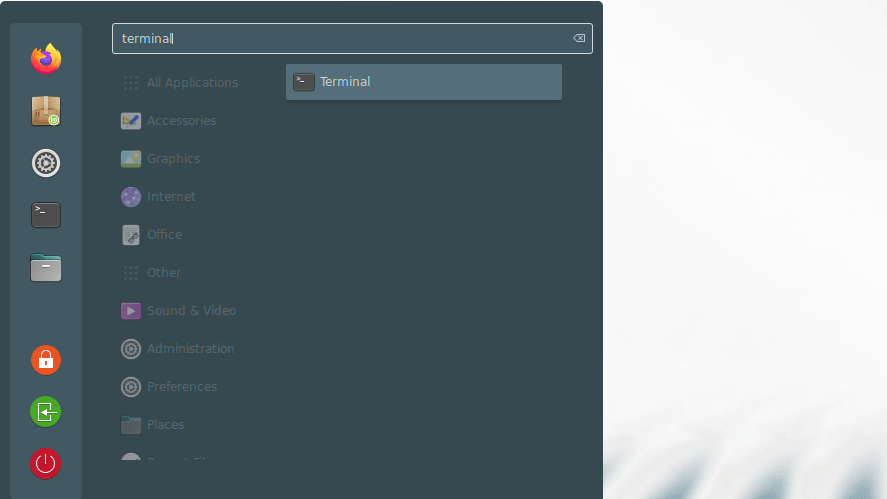
Gambar 1 Mencari Terminal di Menu
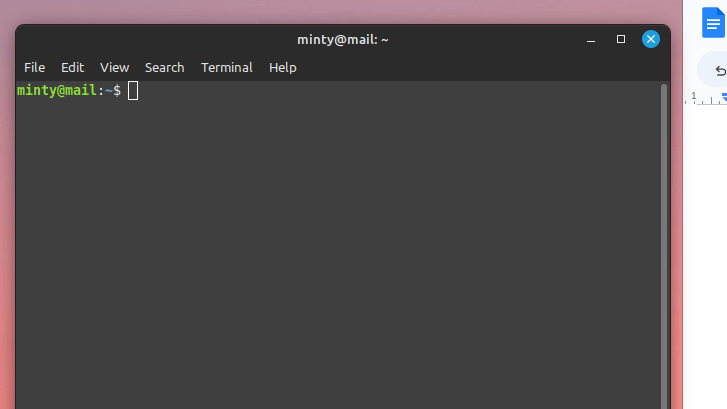
Gambar 2 Jendela Terminal
Pada artikel ini, saya akan membagikan beberapa command yang sering digunakan pada Terminal Linux.
- pwd – Print Working Directory
Linux merupakan sistem operasi yang memiliki konsep berdasarkan file dan sistem file. Di Linux, semuanya merupakan (atau dianalogikan) sebagai file termasuk perangkat (device), folder (di linux dinamakan direktori), juga proses aplikasi.
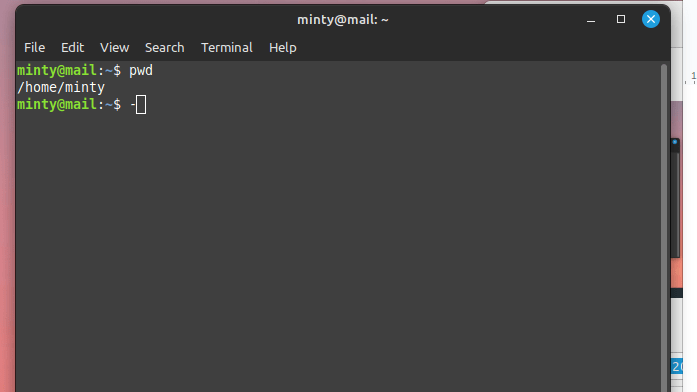
Gambar 3 Command pwd
Command pwd atau Print Working Directory digunakan -sesuai namanya- untuk mencetak (atau dalam hal ini untuk menampilkan) direktori (lokasi atau folder) yang aktif atau digunakan saat ini. Gambar 3 menampilkan direktori yang sedang aktif adalah /home/minty.
- ls – List
command ini digunakan untuk melihat item (file atau direktori) apa saja yang ada pada direktori. Bisa juga ditambah menjadi ls -l untuk menampilkan rincian file atau direktori (termasuk izin, pemilik file dan lain lain) atau menggunakan command ls -a untuk juga menampilkan file atau direktori yang tersembunyi (hidden).
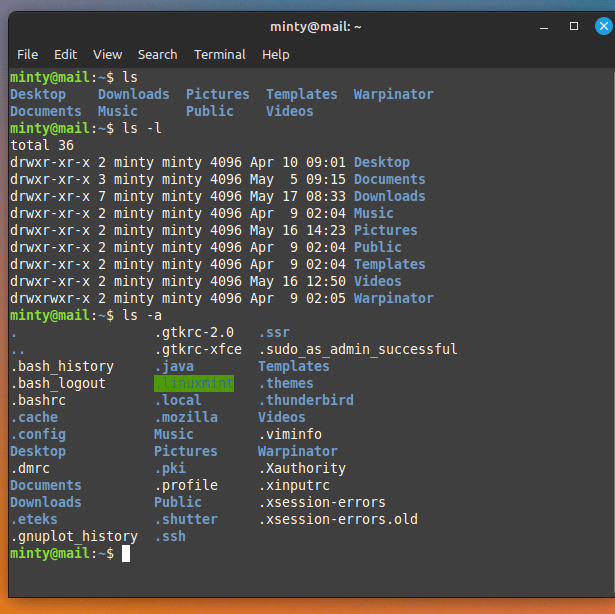
Gambar 4
Gambar 4 menampilkan command ls pada direktori /home/minty. Command yang pertama adalah ls. Pada terminal menampilkan direktori apa saja yang ada pada /home/minty . Saat command ls -l dijalankan, menampilkan direktori dan detil dari direktori yang ada pada /home/minty. Saat command ls -a dijalankan, maka semua file dan direktori termasuk yang tersembunyi turut ditampilkan.
- cd – Change Directory
Command cd digunakan untuk berpindah direktori. Pada command ini diperlukan path atau lokasi direktori yang akan dituju. Ada dua jenis path pada Linux. Relative Path dan Absolute Path.
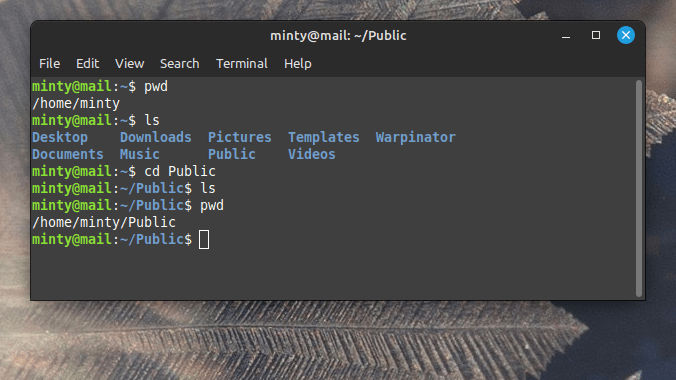
Gambar 5
Relative Path merupakan path yang digunakan untuk mengakses direktori pada direktori yang aktif (working directory). Path jenis ini ditandai dengan tidak ada simbol / (slash) pada direktori yang akan dituju. Untuk contoh dapat dilihat pada gambar 5.
Pada gambar 5 diterapkan command cd Public saat berada di direktori /home/minty. Direktori ini masih kosong. Penggunaan Relative Path hanya bisa digunakan untuk mengakses direktori yang berada di direktori aktif (working directory) dan tidak bisa digunakan untuk mengakses diluar direktori yang aktif. Penggunaan Relative Path juga dapat dilihat dengan lebih sederhananya command yang digunakan
Absolute Path merupakan Path yang dapat digunakan untuk mengakses direktori yang letaknya di luar direktori aktif. Penggunaan Absolute Path dapat dilihat dengan penggunaan tanda / (slash) pada path. Gambar 6 menampilkan penggunaan command cd yang menggunakan Absolute Path.

Gambar 6
Pada Gambar 6 digunakan command cd untuk mengakses direktori Templates yang berada di luar direktori aktif sebelumnya (/home/minty/Public).
Relative Path lebih mudah digunakan terutama saat melakukan pekerjaan di direktori yang sama. Sedangkan Absolute Path dibutuhkan saat ingin menggunakan file atau direktori pada tempat atau direktori lain.
Ada beberapa tambahan pada command cd, yaitu:
cd .. digunakan untuk berpindah ke direktori sebelumnya.
cd / digunakan untuk berpindah ke direktori root
cd ~ digunakan untuk berpindah ke direktori home
cd – digunakan untuk berpindah ke direktori sebelumnya (sebelum pindah direktori).
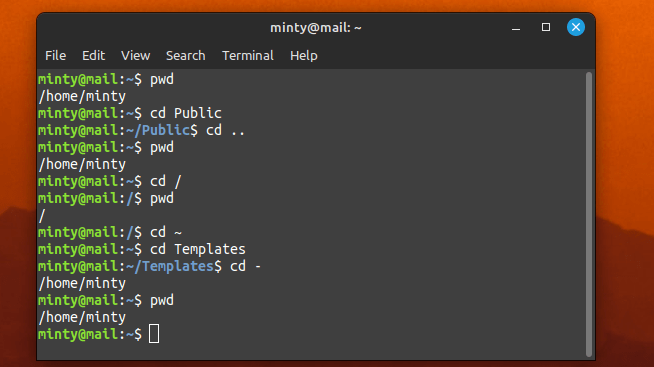
Gambar 7
Gambar 7 menampilkan contoh penggunaan command cd tambahan yang disebutkan diatas. Penggunaan command cd .. membawa ke direktori sebelumnya yaitu /home/minty. Penggunaan command cd / membawa ke direktori root, ditandai dengan simbol yang berubah menjadi $/. Penggunaan command cd ~ membawa ke direktori /home, ditandai dengan simbol yang berubah kembali menjadi ~$. Penggunaan command cd – membawa ke direktori sebelumnya (dalam konteks ini sama dengan command cd .. namun bukan berarti penggunaannya sama dengan command cd ..)
- mkdir – Make Directory
Command mkdir dgunakan untuk membuat direktori atau folder baru. Sebagai contoh, saya akan membuat direktori belajar pada direktori /home/minty (dapat dilihat pada gambar 8). sintaks dari command ini adalah mkdir namadirektori.
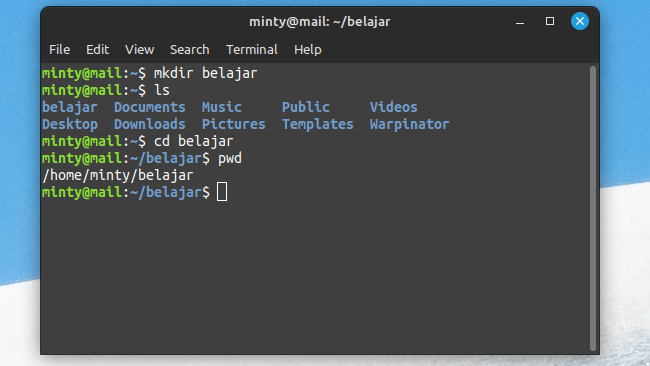
Gambar 8 mkdir
- touch
Command touch digunakan untuk membuat suatu file baru. Sintaks yang digunakan adalah touch namafile.ekstensi . Command touch akan membuat file baru dengan nama yang telah ditentukan pada direktori aktif. Gambar 9 menampilkan command touch yang digunakan untuk membuat file dengan nama testing.txt.
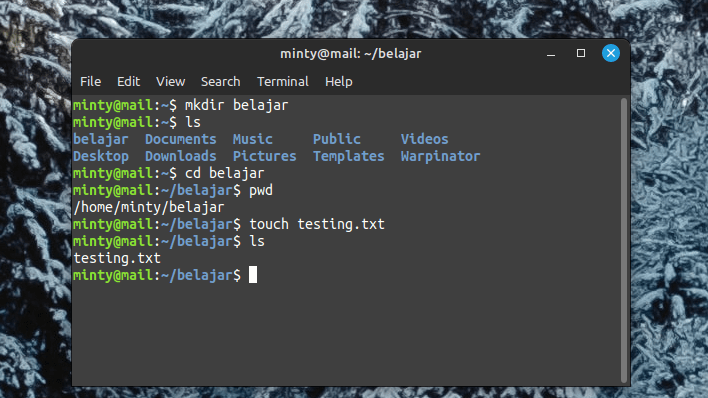
Gambar 9
- cp – Copy
Command cp digunakan untuk menggandakan atau copy file. Sintaksnya adalah cp filelama filebaru. Contohnya dapat dilihat pada gambar 10 dimana saya akan menggunakan command cp untuk menyalin file testing dan file salinan akan dinamai dengan testingbaru. Command yang digunakan adalah cp testing.txt testingbaru.txt .
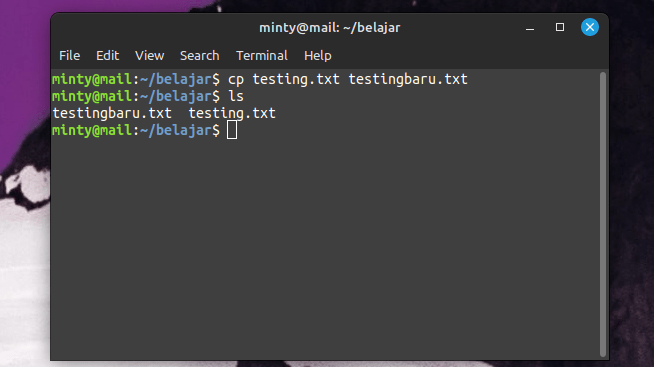
Gambar 10
- mv – Move
Command mv dapat digunakan untuk memindahkan file. Selain memindahkan file, command mv juga dapat digunakan untuk mengganti nama file. Sintaks yang digunakan untuk memindahkan file adalah mv namafile direktori/ . Sintaks yang digunakan untuk mengganti nama file adalah mv namafilelama namafilebaru.
Sebagai contoh, pada gambar 11 saya mencoba untuk memindahkan file testing.txt ke folder Public yang berada di direktori /home/minty.
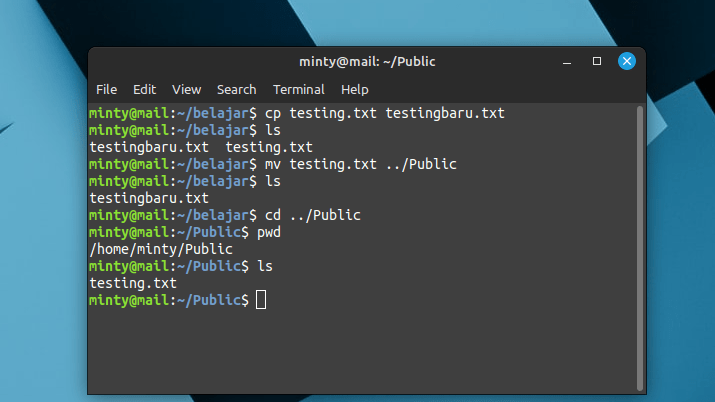
Gambar 11 memindahkan file
Pada gambar 11, saya menggunakan command mv testing.txt ../Public untuk memindahkan file testing.txt ke direktori /home/minty/Public. Sintaks ../Public dapat digunakan karena direktori Public terletak pada direktori /home/minty yaitu direktori diatas atau sebelum direktori belajar.
Saat saya menggunakan command ls pada direktori belajar, pada Terminal ditampilkan bahwa file testing.txt sudah tidak ada. Saat saya berpindah ke direktori Public dengan menggunakan command ../Public dan menggunakan command ls di direktori Public, muncul file testing.txt sudah berada di direktori Public.
Selain untuk memindahkan atau mengubah nama file, command mv juga bisa digunakan untuk memindahkan dan langsung merubah nama file sekaligus. Sebagai contoh, saya akan memindahkan file testingbaru.txt ke direktori Public dan mengganti namanya menjadi testingpindah.txt (dapat dilihat pada gambar 12)
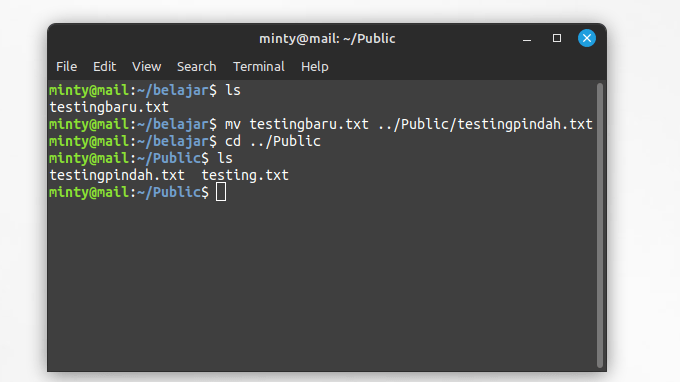
Gambar 12
Sintaks yang digunakan untuk memindahkan dan merubah nama file adalah mv namafile /direktoribaru/namabaru. Pada gambar 12 dapat dilihat pada direktori belajar, saya menggunakan command mv testingbaru.txt ../Public/testingpindah.txt untuk memindahkan file testingbaru.txt ke direktori Public dan mengubah namanya menjadi testingpindah.txt. Saat pindah direktori ke Public dan melakukan ls, dapat dilihat pada gambar 12 bahwa file berhasil dipindahkan dan diubah namanya menjadi testingpindah.txt.
Itu saja yang dapat saya bagikan kali ini. Mungkin ada saran dari para pembaca untuk bahas apa lagi selanjutnya? Terima kasih.